ZCL Advanced Platform (ZAP) 是以Matter叢集為基礎的 node.js 範本引擎。
ZAP 為 Matter 應用程式和 SDK 提供下列功能:
- 透過圖形使用者介面設定 Matter 端點、叢集、屬性和其他裝置功能。
- 建立範本,自動產生資料模型定義、回呼和其他 Matter 原始碼。
- 建立及使用預先設定的 ZAP 檔案,並納入 SDK。
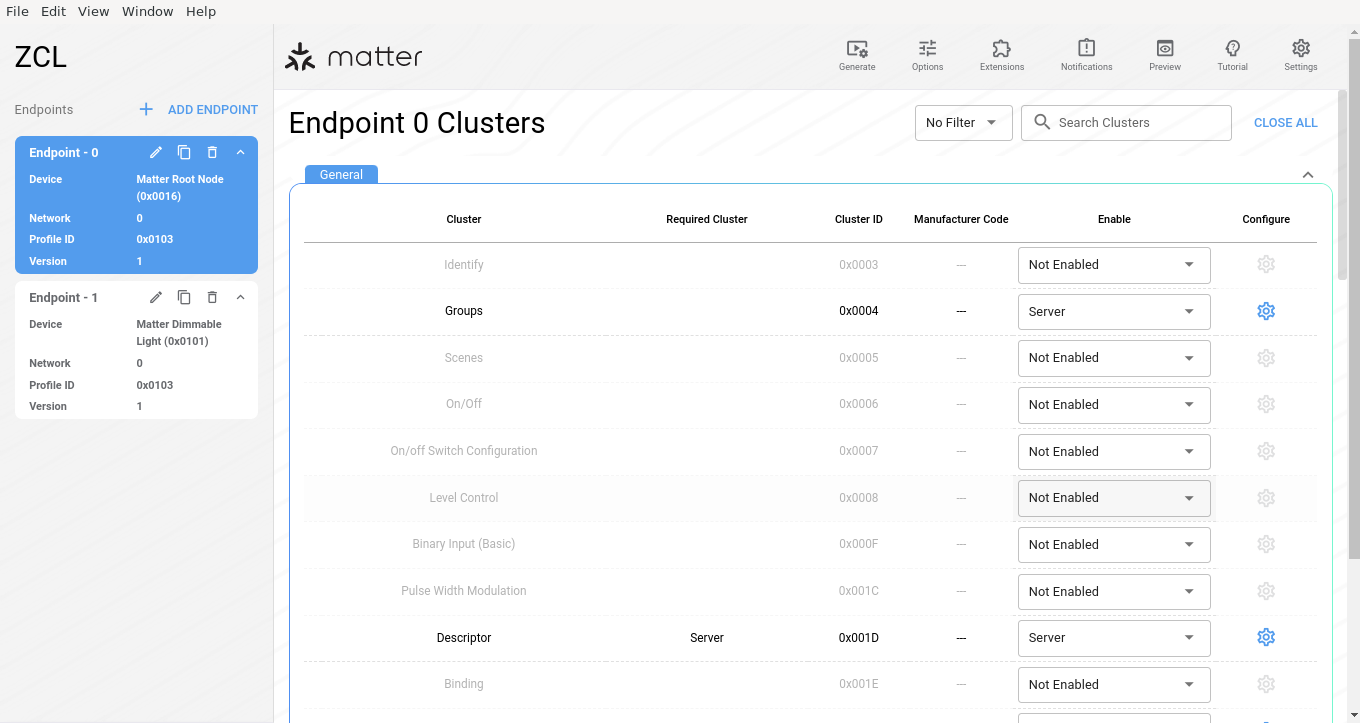
安裝
找出標示為「最新」的版本 (大部分會標示為「搶先體驗版」)。
在這個版本中,選取「Assets」標題下適用於您作業系統的套件,然後下載。
在執行 Debian 或 Ubuntu 的機器上,執行下列指令來安裝 ZAP:
sudo dpkg -i path/to/zap_installation_package
在 Debian 或 Ubuntu Linux 上,zap 二進位檔會安裝在 /usr/bin/ 中。在其他作業系統上,二進位檔可能會安裝在其他位置。無論如何,請檢查執行檔的位置是否在 PATH 環境變數中。
ZAP 檔案
ZAP 使用名為 ZAP 檔案的範本檔案。ZAP 檔案是 JSON 檔案,定義端點、指令、屬性和其他裝置功能。ZAP 檔案的名稱結尾為 .zap。例如,lighting-app.zap 中的 connectedhomeip/examples/lighting-app/lighting-common。
all-clusters-app.zap 檔案位於 connectedhomeip/examples/all-clusters-app/all-clusters-common,已預先設定常見的 Matter 叢集和三個端點,包括 Matter 次要網路委派裝置類型。這是探索各種叢集設定的好例子。
執行
- 從其中一個 Matter 範例中選擇 ZAP 檔案。
- 從 Matter 存放區的根目錄 (
connectedhomeip) 執行run_zaptool.sh包裝函式指令碼,並將.zap檔案的路徑傳遞給該指令碼。
例如:
./scripts/tools/zap/run_zaptool.sh ./examples/lighting-app/lighting-common/lighting-app.zap設定
在「設定」中,您可以設定 ZAP 使用者介面,包括選擇淺色或深色主題,以及啟用或停用開發人員工具。
按一下「選項」,即可選取「產品製造商」、「預設回應政策」,以及啟用或停用指令探索功能。
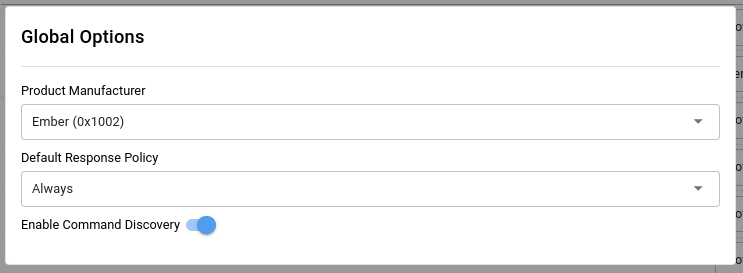
按一下「擴充功能」,即可將自訂 ZCL 叢集或指令新增至 Zigbee 叢集設定工具。
使用
端點
lighting-app.zap 檔案已預先設定 Matter 根節點 (端點 - 0) 和 Matter 可調光燈 (端點 - 1)。
端點 - 0 包含與整個節點相關的一般叢集,例如網路、委派、描述元、作業憑證和 OTA 叢集。
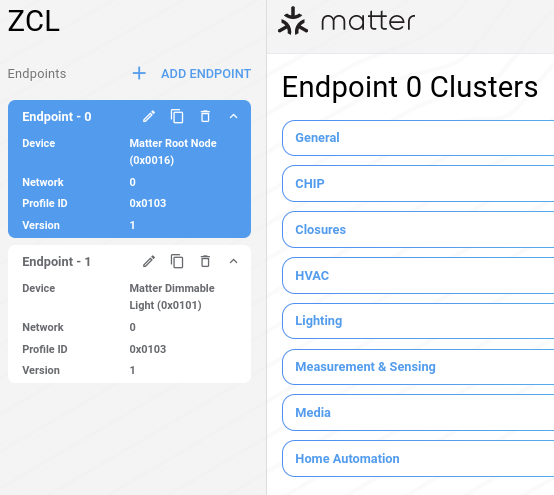
在後續步驟中,您將檢閱並設定範例 lighting-app 中的「Endpoint - 1」Matter 可調光燈。
從 Matter repo
connectedhomeip執行 ZAP。scripts/tools/zap/run_zaptool.sh \ examples/lighting-app/lighting-common/lighting-app.zap按一下「端點 - 1」,然後點選「 編輯」。
選用: Matter 支援各種裝置類型。在「裝置」下拉式選單中,開始輸入
matter即可變更裝置,然後按一下「儲存」。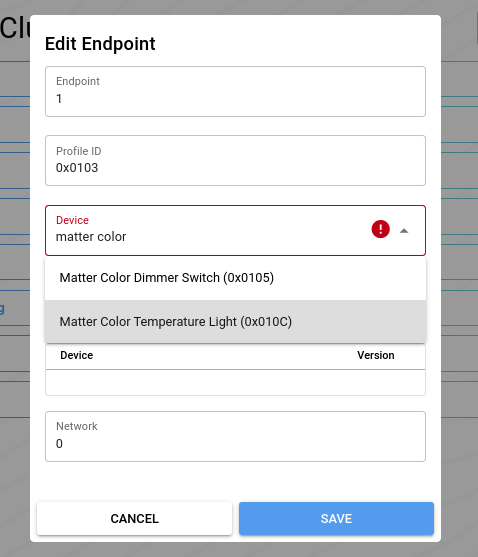
詳情請參閱Matter入門指南中的「裝置和端點」。
叢集
預先定義的叢集、屬性和報表選項預設會在「端點 - 1」中啟用。
如要只顯示已啟用的叢集,請按一下「端點 - 1」,然後從「顯示」選單中選取「已啟用的叢集」。您也可以依名稱搜尋 叢集,例如 on。
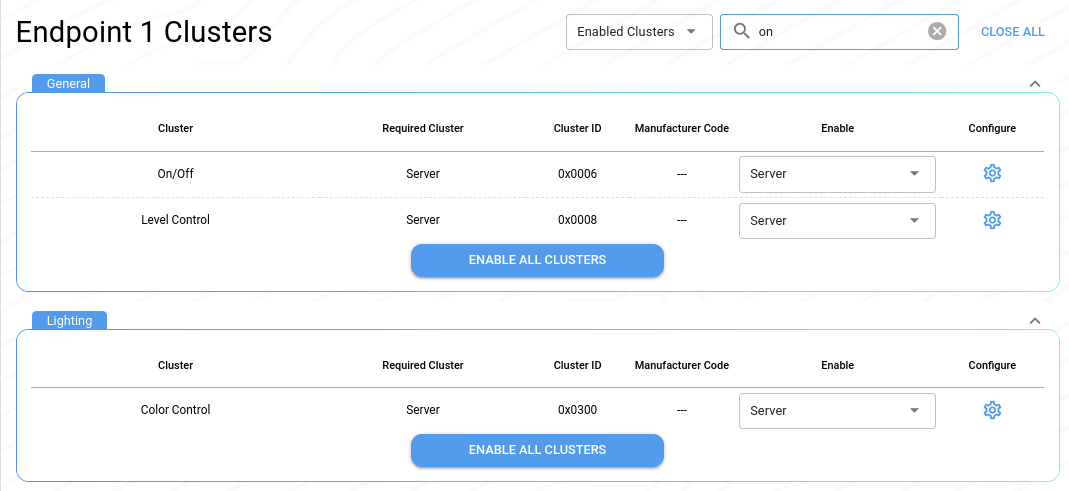
如要將任何叢集啟用為「用戶端」、「伺服器」或「用戶端和伺服器」,請使用「啟用」下拉式選單。您也可以選取「未啟用」,停用不適用於裝置類型的預先設定叢集。
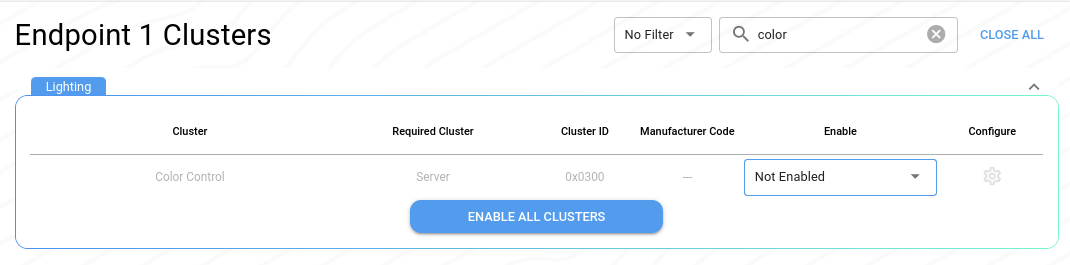
詳情請參閱 Matter 基礎課程中的「叢集」。
屬性和指令
如要設定屬性和指令,請完成下列步驟:
- 找出
On/Off叢集。 在同一列中,按一下「設定」圖示 。

您可以在這裡啟用或停用屬性、設定各種屬性選項,以及依名稱搜尋屬性 。
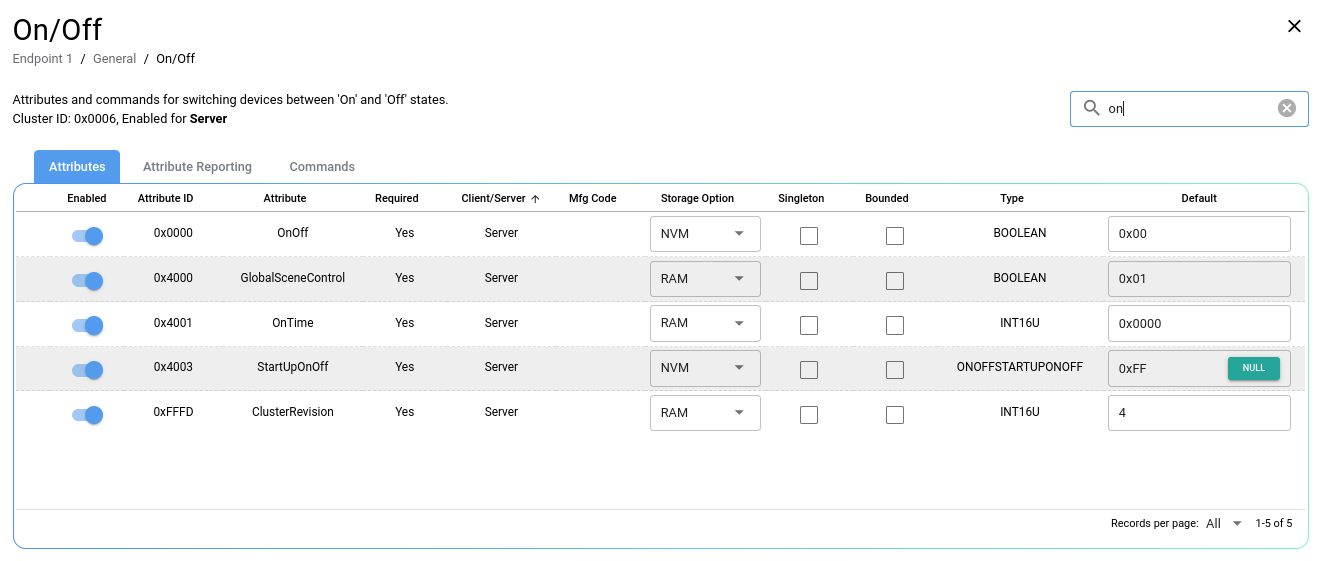
按一下「指令」,為這個叢集設定動作。舉例來說,燈的「On/off」(開啟/關閉) 叢集會包含「On」(開啟)、「Off」(關閉) 和「Toggle」(切換) 指令。部分叢集 (例如 Temperature Measurement 叢集) 可能沒有任何相關聯的指令。
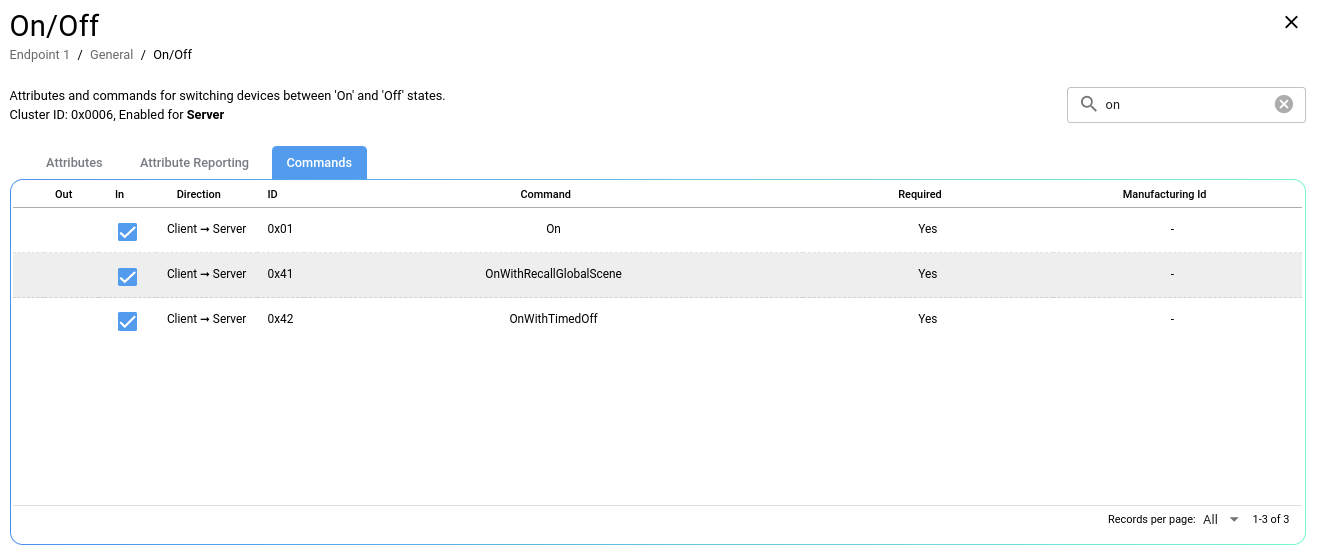
詳情請參閱Matter入門指南中的「屬性和指令」。
產生 ZAP 來源檔案
Matter 範例使用 ZAP 生成的原始碼,位於 connectedhomeip/zzz_generated 目錄中。部分檔案是應用程式專用,其他一般 ZAP 檔案則會歸類在 app-common 中。
#include <app-common/zap-generated/ids/Attributes.h>
#include <app-common/zap-generated/ids/Clusters.h>
設定端點後,您就可以產生來源檔案,並整合至專案中。
- 按一下「生成」。
- 選取要儲存 ZAP 輸出的資料夾。舉例來說,請前往
connectedhomeip/zzz_generated/lighting-app/zap-generated的lighting-app。 - (選用) 在想用的 IDE 中開啟檔案。
ZAP 會產生定義、函式和其他原始碼,這些原始碼會根據裝置類型和 ZAP 設定自訂。
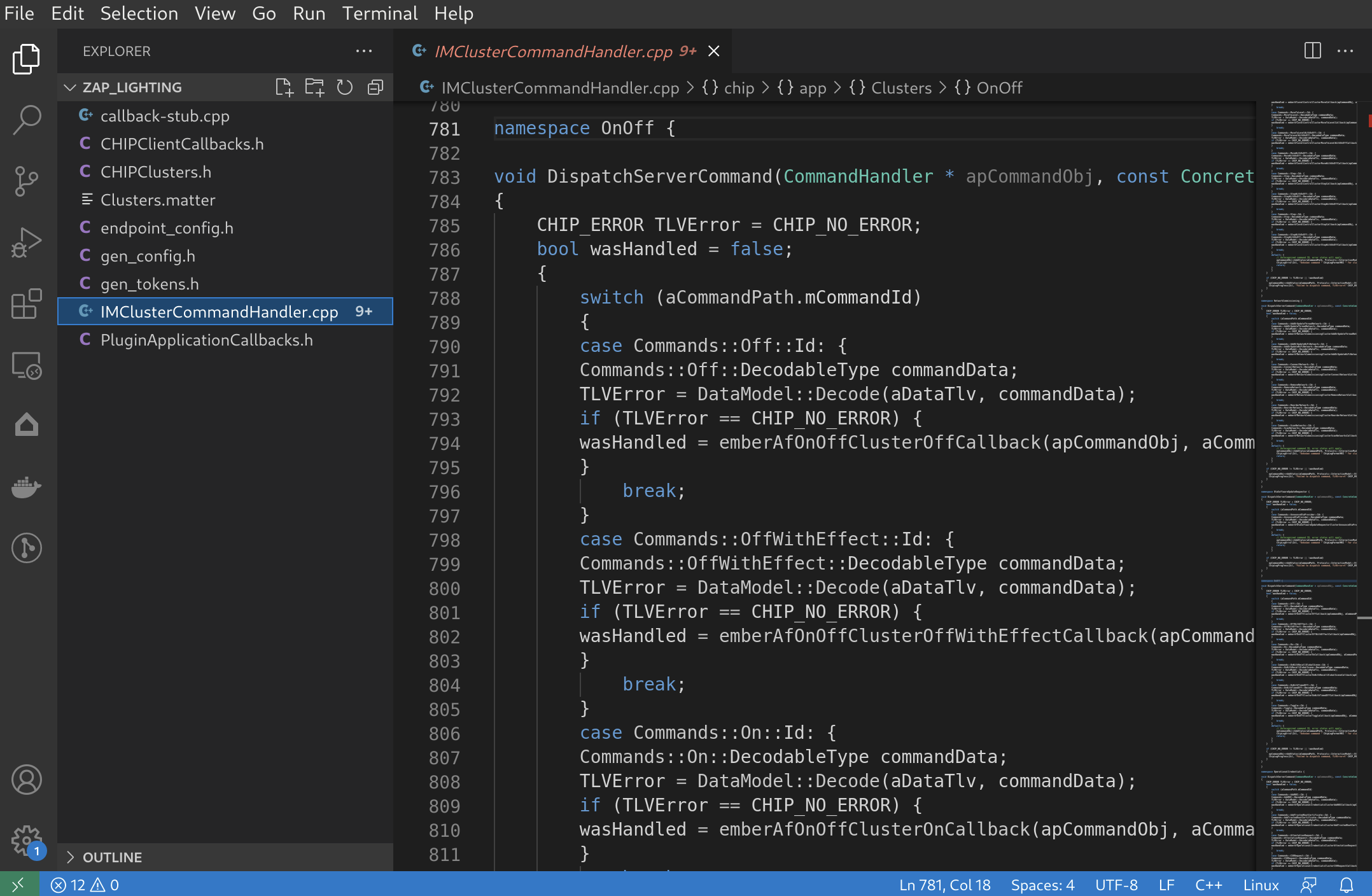
舉例來說,callback-stub.cpp 包含 Cluster 回呼方法,其中只包含您已啟用的 Cluster:
void emberAfClusterInitCallback(EndpointId endpoint, ClusterId clusterId)
{
switch (clusterId)
{
...
case ZCL_ON_OFF_CLUSTER_ID :
emberAfOnOffClusterInitCallback(endpoint);
break;
...
}
}
使用 ZAP 來源檔案
常見的 ZAP 來源檔案 (例如 zzz_generated/app-common/app-common/zap-generated/ids/ 中的 Attributes.h) 可用於取得及設定裝置類型屬性:
Attributes.h
namespace DeviceTemperatureConfiguration {
namespace Attributes {
namespace CurrentTemperature {
static constexpr AttributeId Id = 0x00000000;
} // namespace CurrentTemperature
...
} // namespace Attributes
} // namespace DeviceTemperatureConfiguration
main.cpp
#include <app-common/zap-generated/att-storage.h>
#include <app-common/zap-generated/attribute-id.h>
#include <app-common/zap-generated/attribute-type.h>
#include <app-common/zap-generated/attributes/Accessors.h>
#include <app-common/zap-generated/callback.h>
#include <app-common/zap-generated/cluster-id.h>
#include <app-common/zap-generated/cluster-objects.h>
#include <app-common/zap-generated/command-id.h>
using namespace ::chip;
using namespace ::chip::app::Clusters;
static void InitServer(intptr_t context)
{
...
// Sets temperature to 20C
int16_t temperature = 2000;
auto status = DeviceTemperatureConfiguration::Attributes::CurrentTemperature::Set(1, temperature);
if (status != EMBER_ZCL_STATUS_SUCCESS)
{
ChipLogError(Shell, "Temp measurement set failed");
}
}
瞭解如何在 Matter 原始碼中使用 ZAP 檔案後,即可透過下列幾種方式整合 ZAP:
- 使用現有的
zzz_generated檔案,為裝置類型建立專屬的新範例。 - 為專案建立自訂
.zap檔案。
自訂
ZAP 檔案是從 ZAP 範本產生。
使用 run_zaptool.sh 啟動 ZAP 時,這個指令碼會傳遞下列範本:
node src-script/zap-start.js --logToStdout \
--gen "$CHIP_ROOT/src/app/zap-templates/app-templates.json" \
--zcl "$CHIP_ROOT/src/app/zap-templates/zcl/zcl.json" \
"${ZAP_ARGS[@]}"
templates.json 定義 Matter 範例中使用的 Matter 範本名稱和對應的輸出檔案。
{
"path": "templates/app/callback-stub-src.zapt",
"name": "ZCL callback-stub source",
"output": "callback-stub.cpp"
}
如要自訂 Matter 解決方案,與 ZAP 合作時可以採取下列幾個後續步驟:
- 建立 ZAP 範本。
- 將 ZAP 整合至 SDK。
資源
如需其他 ZAP 資源,請參閱 GitHub 上的 ZAP 存放區 (zap)。

